xmind怎么调整间距大小?为大家带来xmind怎么调整间距大小的详细步骤,一起来看看吧。
1.将xmind思维导图用鼠标双击打开,然后在打开的页面中选择自己想要的一个样式模板。
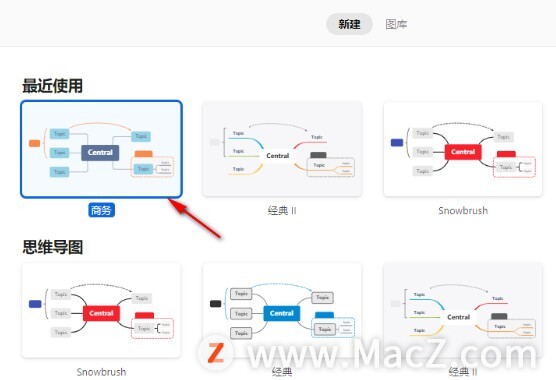
2.在打开的编辑页面,你可以将框中的文字字体更换成自己需要编辑的文字内容,然后你可以进行主题和子主题的添加,但是不能移动和调节间距大小。
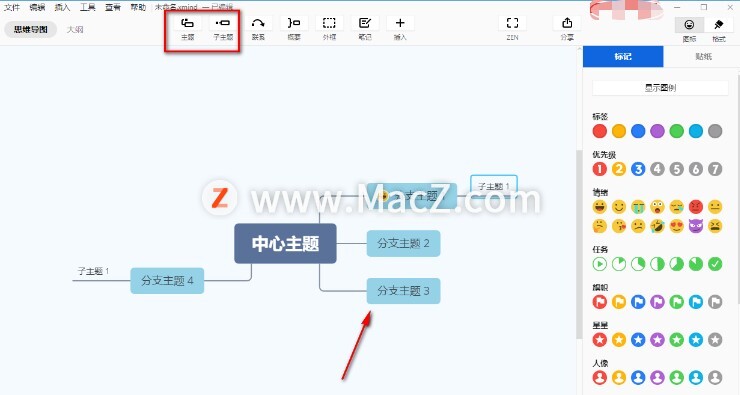
3.因此我们需要点击右上角的【格式】图标按钮,将该功能选项页面打开进行设置。
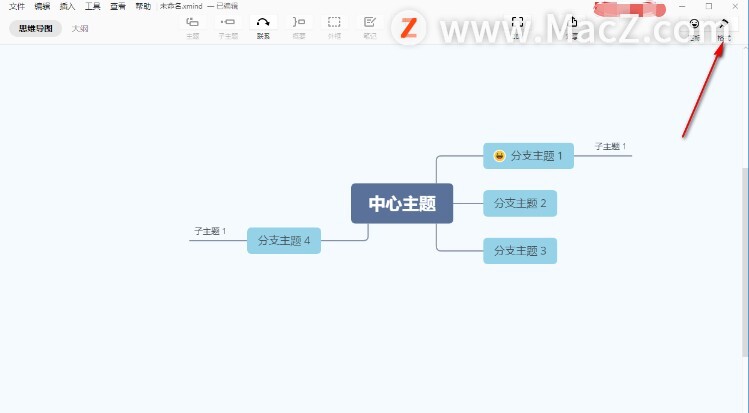
4.在打开的下拉窗口中,选择【画布】选项卡,然后在该选项卡下将【分支自由布局】进行勾选,如图所示。
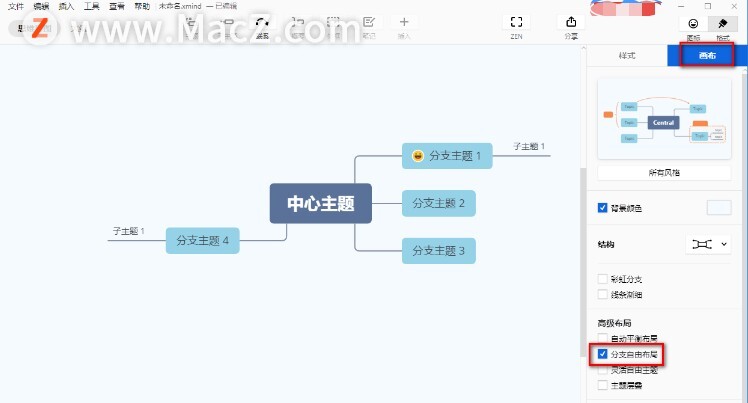
5.这时我们就可以直接用鼠标左键拉动自己想要调节的分支主题到合适的位置即可,想要将间距调大的话就将分支主题拉远一点,调小的话就拉近一点即可,并且可以随意的拉动的任何位置。
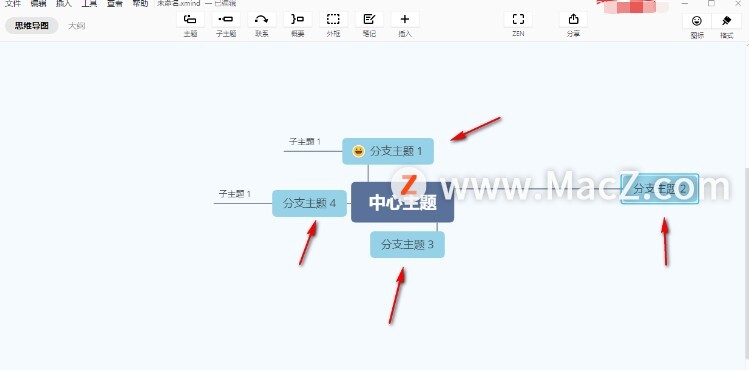
以上就是xmind怎么调整间距大小的全部内容,希望对你有所帮助。

